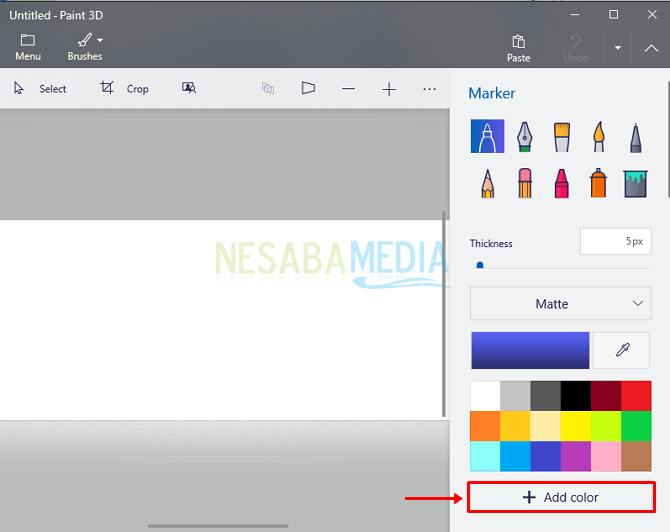Iată Cum puteți modifica motorul de căutare implicit pe Microsoft Edge
Pentru dvs. utilizatorii Windows 10, puteți utilizaBrowserul implicit pentru Windows este Microsoft Edge. Dacă ați folosit vreodată Microsoft Edge pentru a căuta ceva, desigur motorul de căutare implicit este bing.
Unii dintre noi sunt cu siguranță mai familiari cu Googlemai degrabă decât să te chinui. În plus, deseori folosim Google pentru a căuta ceva din cauza căutării sale exacte. Deocamdată, Google este numit cel mai bun motor de căutare.
Desigur, nu este neobișnuit să găsești ceva ce îți dorești. Apoi, putem înlocui căutarea implicită cu Căutare Google? Foarte capabil. Vino, vezi următoarea explicație.
Cum se face implicit motorul de căutare Google pe Microsoft Edge
1. Introduceți URL-ul google.com în câmpul de căutare pe Microsoft Edge.

2. Apoi, faceți clic pe meniul din colțul din dreapta sus cu sigla cu trei puncte. Apoi, selectați meniul setări.

3. După aceea, căutați secțiunea setări avansate, apoi faceți clic pe vizualizați setările avansate.
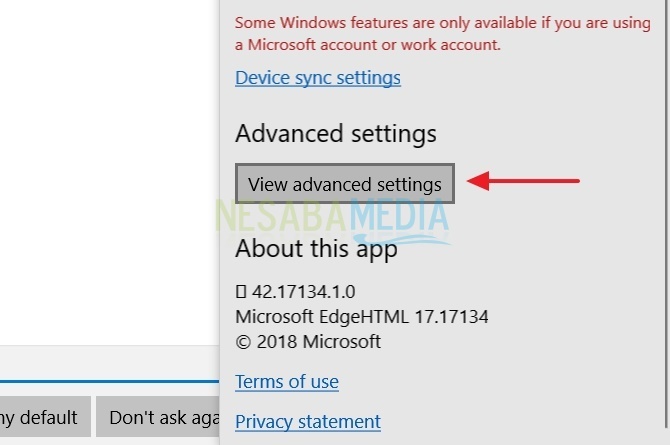
4. În continuare, în secțiune Confidențialitate și servicii, faceți clic pe meniu schimbare motor de căutare a schimba motorul de căutare implicit care este pe Microsoft Edge.

5. Pasul final, alegeți motor de căutare google în acea secțiune. Apoi, nu uitați să faceți clic setat ca implicit.

Cum să? foarte ușor, nu? Deci, așa se poate schimba motorul de căutare implicit pe Microsoft Edge. Acum, puteți încerca singur pe un laptop, astfel încât să nu folosiți bing pentru a căuta ceva. Puteți utiliza Google ca motor de căutare pe Microsoft Edge pentru navigare în mod liber. Vă mulțumim și sperăm de util. Nu uitați să împărtășiți cu alți prieteni.